האם ברוצה ללמוד כיצד לבצע התקנה של שרת רדיוס ב- Windows 2012? במדריך זה, אנו הולכים להראות לך כיצד להתקין ולקבוע את התצורה של שירות Radius בשרת Windows.
• Windows 2012 R2
• מדיניות רשת ושירות גישה
בדוגמה שלנו, שרת Radius משתמש בכתובת ה-IP 192.168.0.50.
בדוגמה שלנו, מתג רשת משתמש בכתובת ה-IP 192.168.0.10.
בדוגמה שלנו, שולחן עבודה בו פועל Windows 10 משתמש בכתובת ה- IP 192.168.0.20.
הן מתג הרשת והן שולחן העבודה רוצים לבצע אימות במסד הנתונים Radius.
רשימת השמעה של Windows:
בדף זה, אנו מציעים גישה מהירה לרשימת סרטוני וידאו הקשורים להתקנת Windows.
אל תשכחו להירשם לערוץ היוטיוב שלנו בשם FKIT.
ערכת לימוד בנושא Windows:
בדף זה, אנו מציעים גישה מהירה לרשימת ערכות לימוד הקשורות ל- Windows.
ערכת לימוד – התקנת שרת רדיוס ב- Windows
פתח את היישום מנהל השרת.
גש לתפריט ניהול ולחץ על הוסף תפקידים ותכונות.

גש למסך תפקידי שרת, בחר באפשרות מדיניות רשת ושירות Access.
לחץ על לחצן הבא.

במסך הבא, לחץ על לחצן הוסף תכונות.

במסך שירות תפקיד, לחץ על לחצן הבא.

במסך הבא, לחץ על לחצן התקן.

סיימת את ההתקנה של שרת Radius ב- Windows 2012.
שרת רדיוס ערכת לימוד – שילוב Active Directory
לאחר מכן, עליך ליצור קבוצה של משתמשים מורשים כדי לבצע אימות באמצעות Radius.
הקבוצה RADIUS-USERS תרשם את חשבונות המשתמשים המותרים לאימות בשרת Radius.
בבקר קבוצת המחשבים, פתח את היישום בשם: משתמשים ומחשבים של Active Directory
צור קבוצה חדשה בתוך הגורם המכיל של משתמשים.

צור קבוצה חדשה בשם: משתמשי RADIUS.
חברים בקבוצה זו יורשו לבצע אימות בשרת Radius.
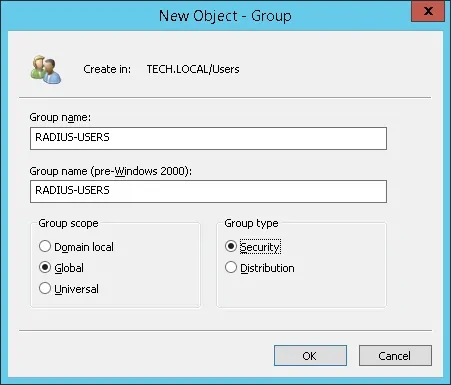
אנו גם ליצור 2 חשבונות משתמשים כדי לבדוק את התצורה שלנו.
צור חשבון משתמש חדש בתוך הגורם המכיל של משתמשים.

יצירת חשבון משתמש חדש בשם: VEGETA
חשבון המשתמש Vegeta יורשה לבצע אימות בשרת Radius.
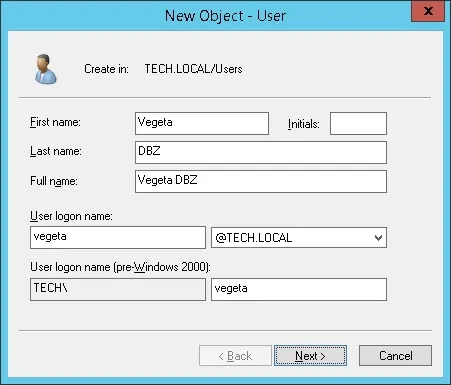
הגדר את חשבון המשתמש Vegeta כחבר בקבוצה RADIUS-USERS.
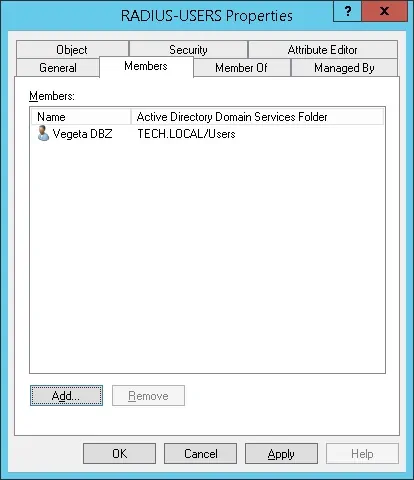
לאחר מכן, צור חשבון משתמש חדש בשם: GOKU
חשבון המשתמש של Goku לא יהיה חבר בקבוצה RADIUS-USERS.
חשבון המשתמש של Goku לא יורשה לבצע אימות בשרת Radius.
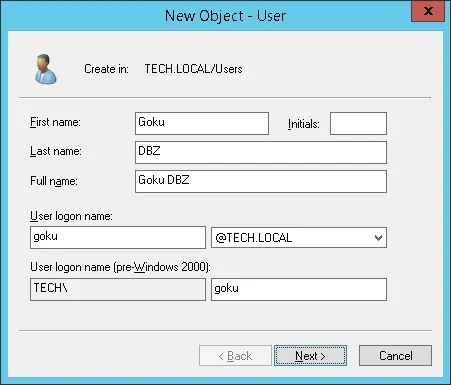
בדוגמה שלנו, חברים ב- RADIUS-USERS מורשים לבצע אימות בשרת Radius.
בדוגמה שלנו, חשבון המשתמש Vegeta הוא חבר בקבוצה RADIUS-USERS.
בדוגמה שלנו, חשבון המשתמש Goku אינו חבר בקבוצה RADIUS-USERS.
סיימת את התצורה הנדרשת של Active Directory.
שרת רדיוס ערכת לימוד – הוספת התקני לקוח
בשרת Radius, פתח את היישום בשם: שרת מדיניות רשת
עליך לאשר את שרת Radius במסד הנתונים של Active Directory.
לחץ באמצעות לחצן העכבר הימני על NPS(LOCAL) ובחר באפשרות רשום שרת ב- Active Directory.

במסך האישור, לחץ על לחצן אישור.
לאחר מכן, עליך לקבוע את התצורה של לקוחות Radius.
לקוחות רדיוס הם התקנים שיורשו לבקש אימות משרת Radius.
חשוב! אל תבלבל בין לקוחות Radius לבין משתמשי Radius.
לחץ לחיצה ימנית על התיקיה לקוחות רדיוס ובחר באפשרות חדש.
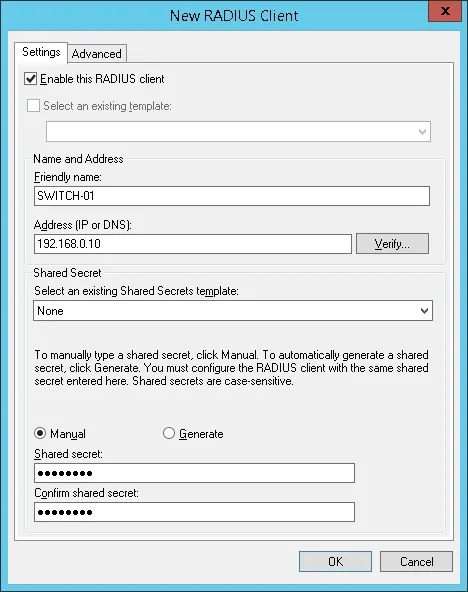
להלן דוגמה ללקוח שתצורתו נקבעה לאפשר לברר Cisco להתחבר לשרת Radius.
עליך להגדיר את התצורה הבאה:
• שם ידידותי למכשיר.
• כתובת IP של התקן
• התקן משותף סוד.
הסוד המשותף ישמש כדי לאשר להתקן להשתמש בשרת Radius.
הוסף התקן לקוח אחר, הגדר את כתובת ה-IP של שולחן העבודה ואת kamisma123 הסודי המשותף.
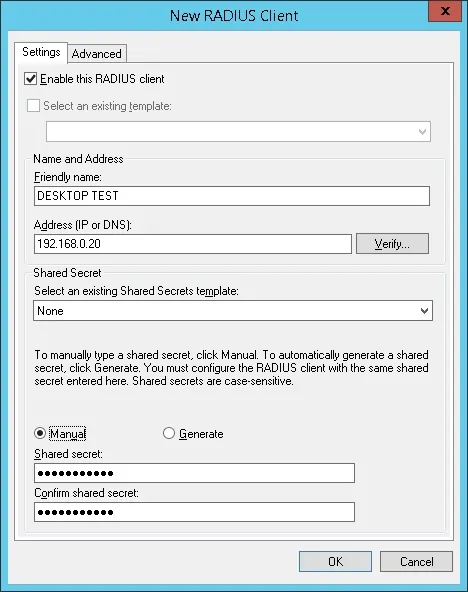
סיימת את התצורה של לקוח Radius.
שרת רדיוס ערכת לימוד – קביעת תצורה של מדיניות רשת
כעת, עליך ליצור תסנון רשת כדי לאפשר אימות.
לחץ באמצעות לחצן העכבר הימני על התיקיה מדיניות רשת ובחר באפשרות חדש.
הזן שם למדיניות הרשת ולחץ על לחצן הבא.

לחץ על לחצן הוסף תנאי.
אנחנו נאפשר לחברי קבוצת RADIUS-SERS לאמת.
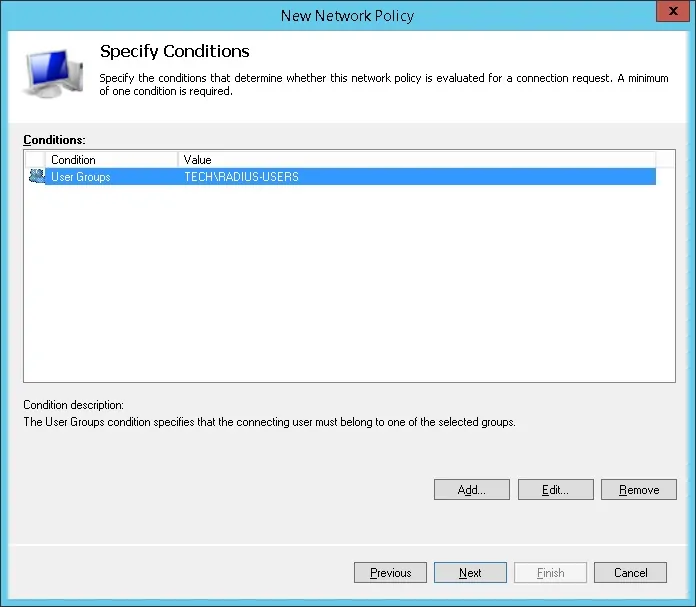
בחר באפשרות קבוצת משתמשים ולחץ על לחצן הוסף.

לחץ על לחצן הוסף קבוצות ואתר את הקבוצה RADIUS-USERS.
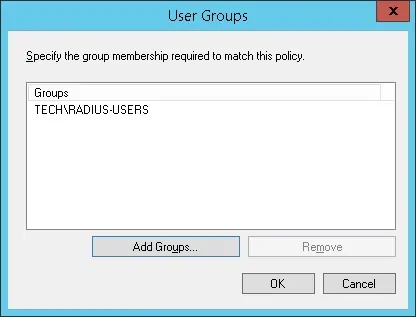
בחר באפשרות הוענקה ל- Access ולחץ על לחצן הבא.
פעולה זו תאפשר לחברים בקבוצה RADIUS-USERS לבצע אימות בשרת Radius.

במסך שיטות אימות, בחר באפשרות אימות לא מוצפן (PAP, SPAP).

אם מוצגת האזהרה הבאה, לחץ על לחצן לא.

אמת את סיכום התצורה של שרת Radius ולחץ על לחצן סיום.
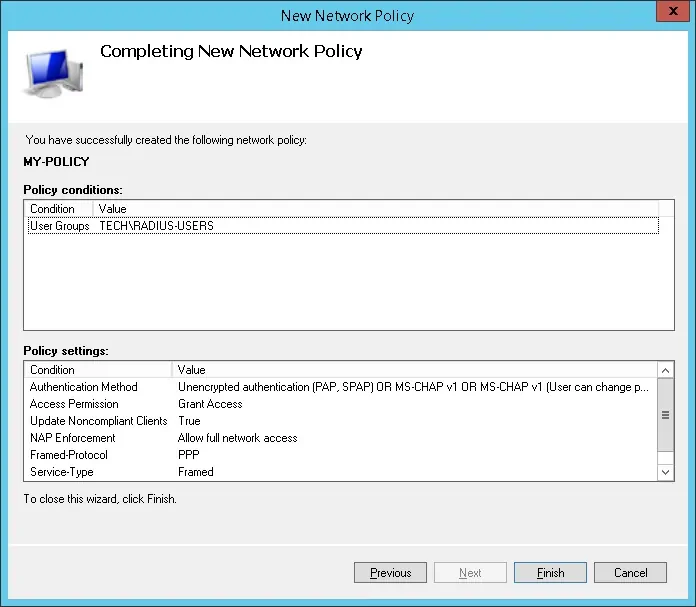
מזל טוב! סיימת את התצורה של שרת Radius.
שרת רדיוס ערכת לימוד – בדיקת אימות
בדוק את אימות הרדיוס שלך בשולחן העבודה באמצעות תוכנת NTRadPing.
יש לקבוע את תצורתו של ההתקן שבו פועלת תוכנת NTRadPing
כלקוח Radius
בשרת Radius.
הנה דוגמה לבדיקה של אימות רדיוס.
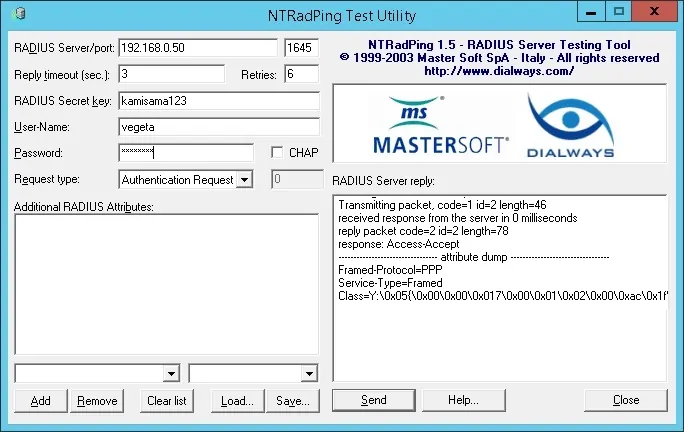
בדוגמה שלנו, השתמשנו בשולחן העבודה שלנו כהתקן לקוח Radius.
בדוגמה שלנו, חשבון המשתמש Vegeta הצליח לאמת בשרת Radius.
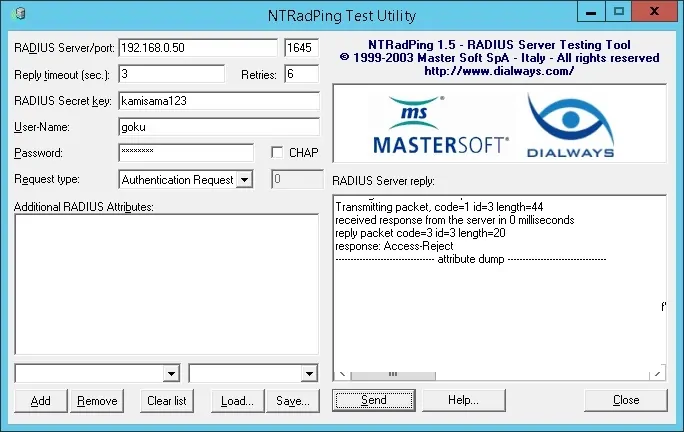
בדוגמה שלנו, לחשבון המשתמש של Goku לא היתה אפשרות לבצע אימות בשרת Radius.
חשבון המשתמש של Goku אינו חבר בקבוצה RADIUS-USERS ב- Active Directory.

Leave A Comment
You must be logged in to post a comment.